トークの履歴も保存できる
このように、メールアドレスによるアカウント登録と、PINコードさえ設定しておけば機種変の際にLINEの情報をそのまま引き継ぐことができます。ただし、トークの内容は引き継げない場合もありますので、どうしても記録を残しておきたい場合はトークのログを保存しておきましょう。
iPhoneの場合は保存したい相手のトーク画面で右上の「∨」をタップし「トーク設定」→「トーク履歴を送信」で、メールとしてログを保存できます。
iPhoneの場合はテキストとして保存されるので、やりとりをLINE形式で保存できるわけではありませんが、どのような内容をやりとりしたかをテキストとして読み返せます。
Androidの場合は保存したい相手のトーク画面で右上の「∨」をタップし「トーク設定」→「トーク履歴をバックアップ」でトークのバックアップファイルを作成できます。復旧したい場合は同じメニュー内にある「トーク履歴をインポート」でバックアップファイルを読み込みます。
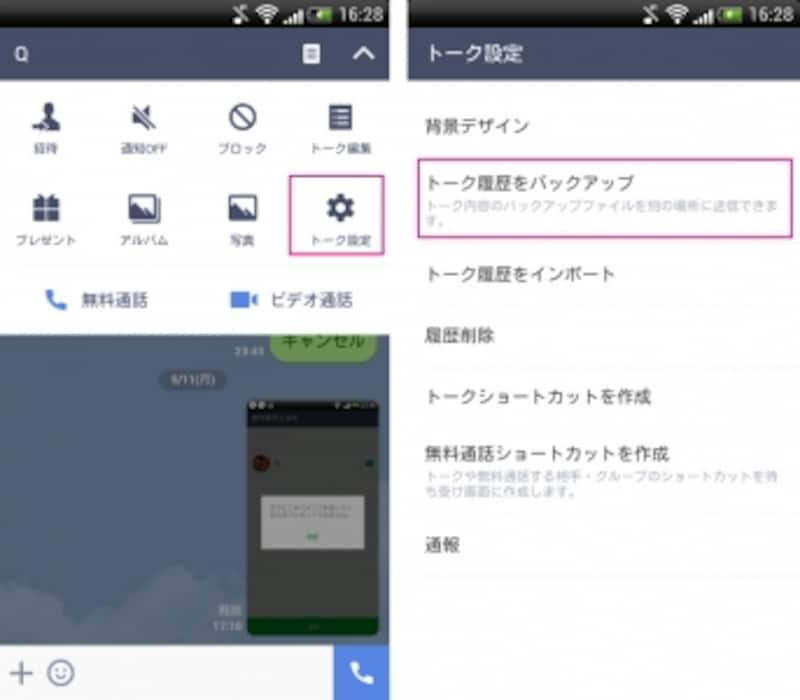
トーク画面で「∨」をタップし「トーク設定」でトークを保存できる。iPhoneの場合は「トーク履歴を送信」する。
機種変はスマホが突然壊れた時など、突発的にしなければならないケースもあります。アカウント設定していないとそんな時一からLINEをやり直しになってしまいます。
まだアカウントを設定していない方は、早めに設定しておきましょうね。







